Sådan anvender du gennemsigtighed på SVGer

Lær, hvordan du anvender gennemsigtighed på SVG-grafik i Illustrator. Udforsk, hvordan du udsender SVG'er med gennemsigtige baggrunde og anvender gennemsigtighedseffekter.
Adobe Creative Suite 5 (Adobe CS5) Illustrator inkluderer Clipping Mask-funktionaliteten. På samme måde som at kigge gennem et hul i et stykke papir til objekterne under det, tillader en klippemaske et objekt øverst til at definere de valgte former under det; med en klippemaske er området omkring den definerende form dog gennemsigtigt.
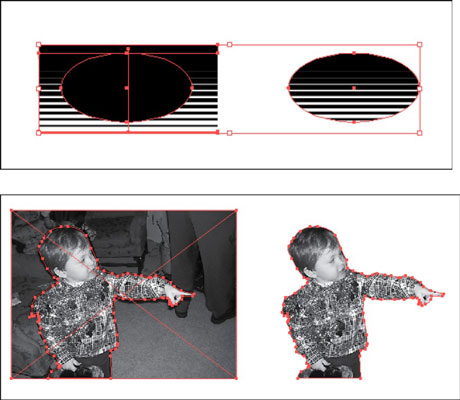
Nogle elementer bruger klippemaske-funktionen.
Du husker måske, hvordan en filmmaske ser ud - den er sort for at blokere billedet og tydeliggøre, hvor du vil se et billede.
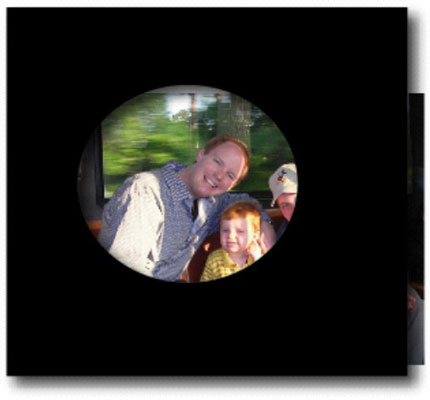
En konventionel filmmaske.
Klippemaskefunktionen i Adobe CS5 Illustrator bruger samme princip som den konventionelle filmmaske. Det skjuler området uden for maskeområdet.
Vælg Filer → Placer for at placere et billede.
Masker fungerer med objekter oprettet i Illustrator og med objekter placeret (scannet eller på anden måde importeret) der.
Opret det element, du vil bruge som en maske, ved at bruge penneværktøjet til at oprette en form eller en lukket sti.
For eksempel er cirklen masken. (Billedet nedenunder er det placerede billede fra trin 1.) Cirklen placeres, hvor masken vil blive oprettet. Formens farve-, fyld- og stregværdier er ligegyldige, fordi de automatisk ændres til Ingen, når du opretter en maske.
Bemærk: Når du opretter en klippemaske, skal du sørge for, at objektet, der skal bruges som maske, har en lukket form og er øverst i stablingsrækkefølgen.
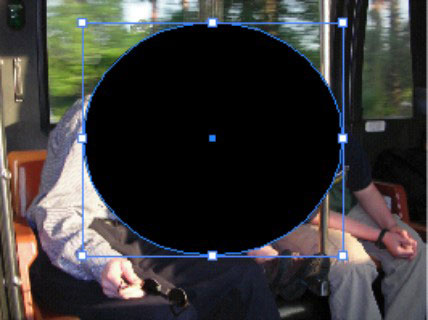
Placer maskeformen over objektet.
Brug markeringsværktøjet til at vælge det placerede billede og formen.
Skift-klik for at tilføje et objekt til markeringen.
Vælg Objekt→ Udskæringsmaske→ Lav.
Alternativt kan du bruge tastaturgenvejen Ctrl+7 (Windows) eller Command+7 (Mac) til at oprette klippemasken.
Ta-da! Du har oprettet klippemasken. Maskerede elementer er grupperet, men du kan bruge værktøjet Direkte markering til at flytte billedet eller masken individuelt.
For at deaktivere udskæringsmasken skal du vælge Objekt→ Udskæringsmaske→ Frigiv.
Du kan også bruge tekst som en klippemaske: Indtast et ord, og sørg for, at det er placeret over et billede eller et andet Illustrator-objekt (eller -objekter). Vælg derefter både teksten og objektet, og vælg Objekt→ Udskæringsmaske→ Lav.
Lær, hvordan du anvender gennemsigtighed på SVG-grafik i Illustrator. Udforsk, hvordan du udsender SVG'er med gennemsigtige baggrunde og anvender gennemsigtighedseffekter.
Når du har importeret dine billeder til Adobe XD, har du ikke megen redigeringskontrol, men du kan ændre størrelse og rotere billeder, ligesom du ville have en hvilken som helst anden form. Du kan også nemt runde hjørnerne af et importeret billede ved hjælp af hjørne-widgets. Maskering af dine billeder Ved at definere en lukket form […]
Når du har tekst i dit Adobe XD-projekt, kan du begynde at ændre tekstegenskaberne. Disse egenskaber omfatter skrifttypefamilie, skriftstørrelse, skrifttypevægt, justering, tegnafstand (kjerning og sporing), linjeafstand (førende), udfyldning, kant (streg), skygge (slæbeskygge) og baggrundssløring. Så lad os gennemgå, hvordan disse egenskaber anvendes. Om læsbarhed og skrifttype […]
Ligesom i Adobe Illustrator giver Photoshop tegnebrætter mulighed for at bygge separate sider eller skærmbilleder i ét dokument. Dette kan især være nyttigt, hvis du bygger skærme til en mobilapplikation eller en lille brochure. Du kan tænke på et tegnebræt som en speciel type laggruppe, der er oprettet ved hjælp af panelet Lag. Dens […]
Mange af de værktøjer, du finder i panelet InDesign Tools, bruges til at tegne linjer og former på en side, så du har flere forskellige måder at skabe interessante tegninger til dine publikationer. Du kan skabe alt fra grundlæggende former til indviklede tegninger inde i InDesign, i stedet for at skulle bruge et tegneprogram såsom […]
Indpakning af tekst i Adobe Illustrator CC er ikke helt det samme som at pakke en gave ind – det er nemmere! En tekstombrydning tvinger tekst til at ombryde en grafik, som vist i denne figur. Denne funktion kan tilføje en smule kreativitet til ethvert stykke. Grafikken tvinger teksten til at ombryde den. Først skal du oprette […]
Når du designer i Adobe Illustrator CC, skal du ofte have en form, der har en nøjagtig størrelse (f.eks. 2 x 3 tommer). Når du har oprettet en form, er den bedste måde at ændre størrelsen på den til nøjagtige mål ved at bruge Transform-panelet, vist i denne figur. Få objektet valgt, og vælg derefter Vindue→ Transformer til […]
Du kan bruge InDesign til at oprette og ændre QR-kodegrafik. QR-koder er en form for stregkode, der kan gemme information såsom ord, tal, URL'er eller andre former for data. Brugeren scanner QR-koden ved hjælp af sit kamera og software på en enhed, såsom en smartphone, og softwaren gør brug af […]
Der kan være et tidspunkt, hvor du har brug for et nyt billede for at se gammelt ud. Photoshop CS6 har dig dækket. Sort-hvid fotografering er et nyere fænomen, end du måske tror. Daguerreotypier og andre tidlige fotografier havde ofte en brunlig eller blålig tone. Du kan skabe dine egne sepia-tonede mesterværker. Tonede billeder kan skabe […]
Ved at bruge funktionen Live Paint i Adobe Creative Suite 5 (Adobe CS5) Illustrator kan du oprette det billede, du ønsker, og udfylde områder med farve. Live Paint-spanden registrerer automatisk områder sammensat af uafhængige krydsende stier og fylder dem i overensstemmelse hermed. Malingen inden for en given region forbliver levende og flyder automatisk, hvis nogen […]







